In questa guida riceverai una panoramica completa sulle funzionalità del Facebook Commerce Manager. Dopo aver creato il tuo negozio e aggiunto i prodotti, esamineremo ora nel dettaglio i vari aspetti del Commerce Manager. L'obiettivo è che tu sappia esattamente come sfruttare al meglio gli strumenti diversi per gestire e far funzionare con successo il tuo negozio.
Scoperte principali Il Facebook Commerce Manager offre numerose funzionalità, tra cui l'aggiunta di prodotti, la gestione degli account commerciali, l'analisi delle vendite e l'ottimizzazione delle offerte di prodotti. È essenziale rispettare le linee guida commerciali di Facebook, in particolare per quanto riguarda i tipi di prodotti che desideri offrire.
Istruzioni passo passo
Accesso al Commerce Manager
Innanzitutto devi accedere al Facebook Commerce Manager sulla tua pagina Facebook. Nell'angolo in alto a destra troverai le opzioni per aggiungere nuovi prodotti. Vai su "Aggiungi più articoli" o seleziona "Aggiungi articoli singoli" per aggiungere prodotti specifici.
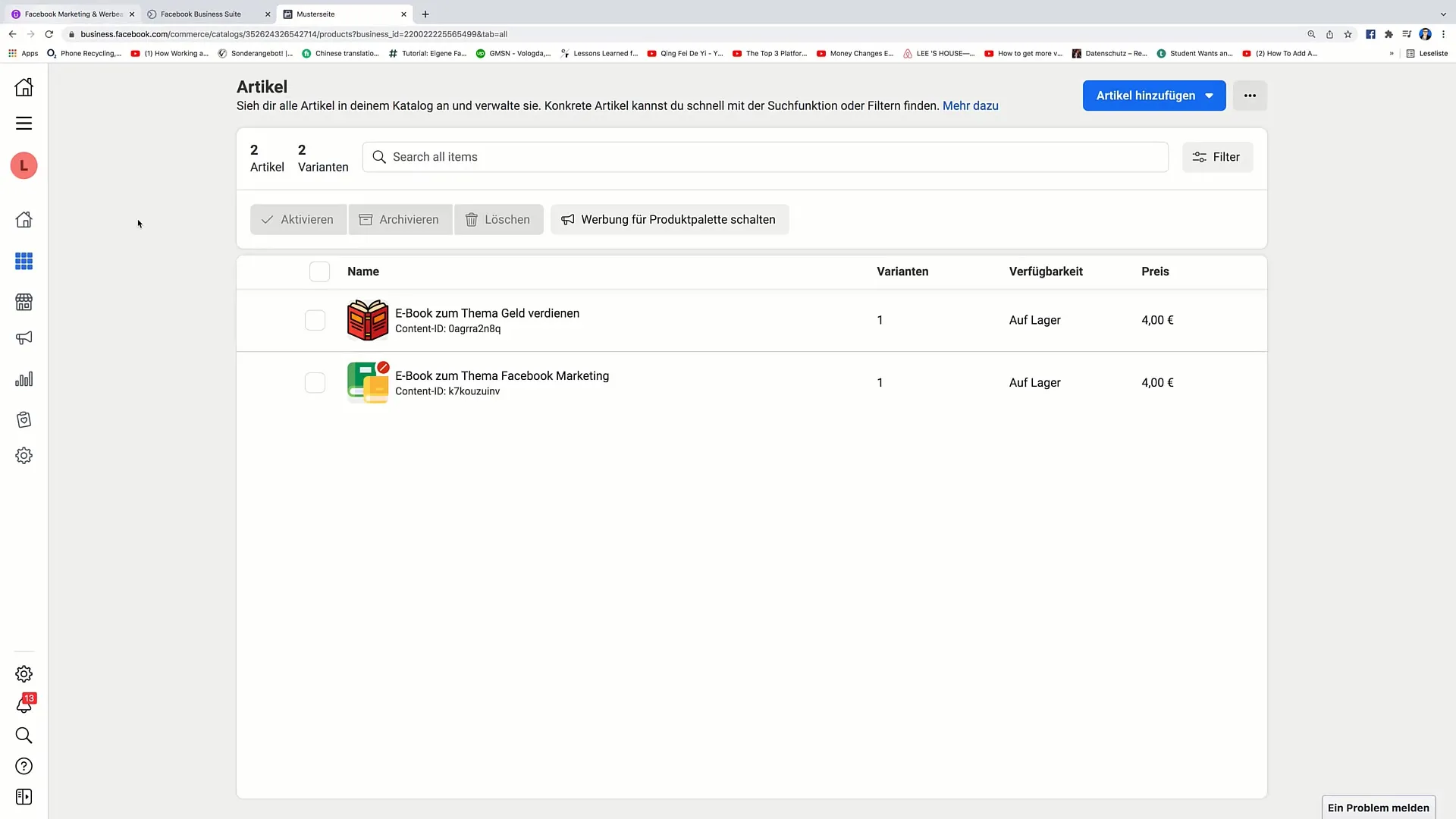
Aggiunta di Prodotti
Se desideri aggiungere più prodotti, verrai reindirizzato a una pagina di panoramica. Qui puoi caricare nuovi prodotti o gestire quelli esistenti. In alternativa, puoi anche caricare l'articolo specifico che desideri aggiungere, facendo clic sulla maschera per gli articoli singoli.
Gestione degli Account Business
Una caratteristica importante è la possibilità di passare tra vari account Business. Fai clic sull'area corrispondente del Commerce Manager e scegli l'account Business desiderato. Se gestisci più pagine, puoi facilmente passare tra queste anche qui.
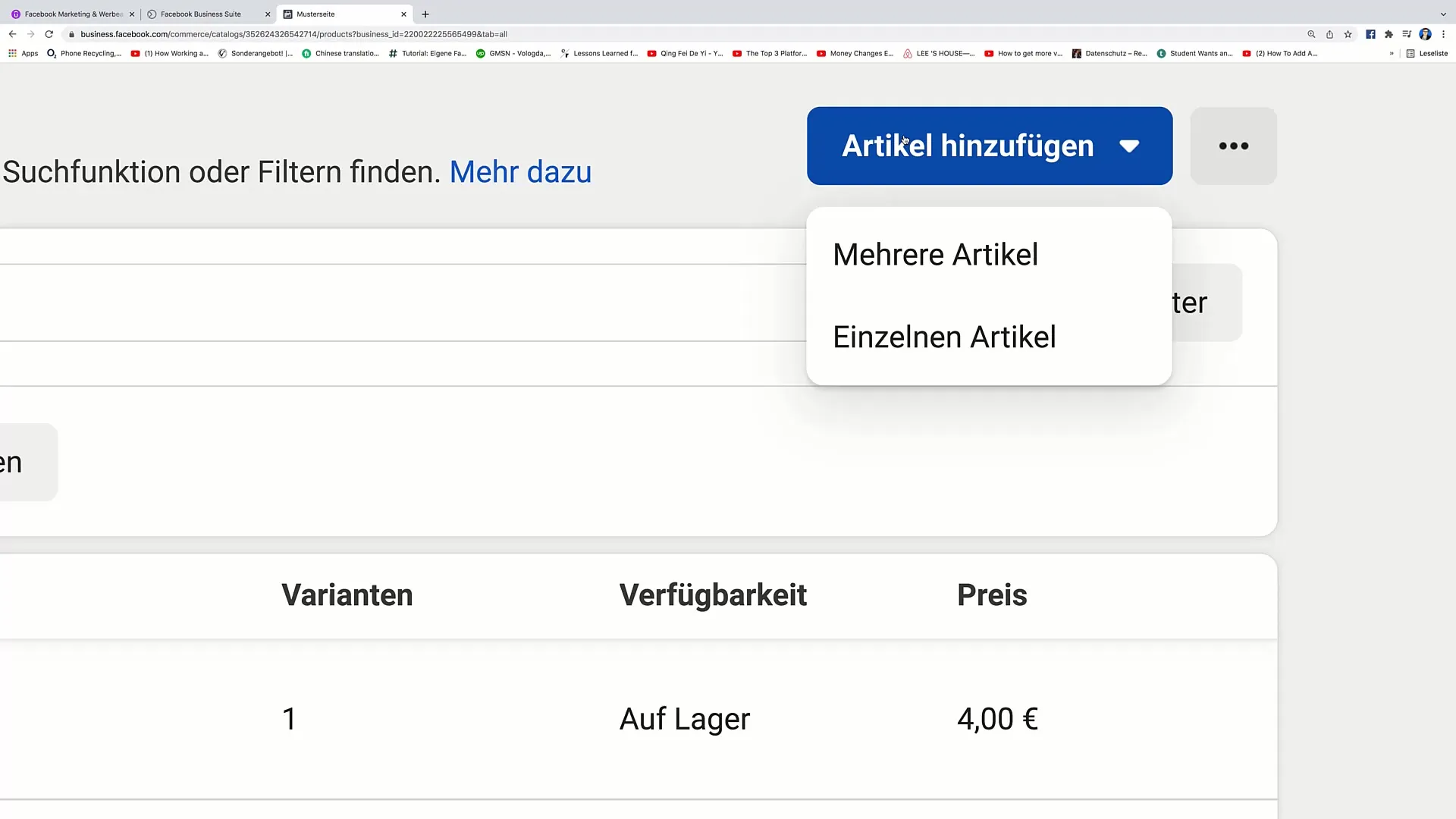
Monitoraggio degli Articoli
Ora puoi avere una panoramica di tutti i prodotti nel tuo negozio. Qui vedrai quali articoli sono attivi e quali potrebbero essere stati rifiutati, e i motivi. Ad esempio, un prodotto potrebbe essere rifiutato se viola le linee guida commerciali. Hai la possibilità di verificare tali problemi e apportare le modifiche necessarie.
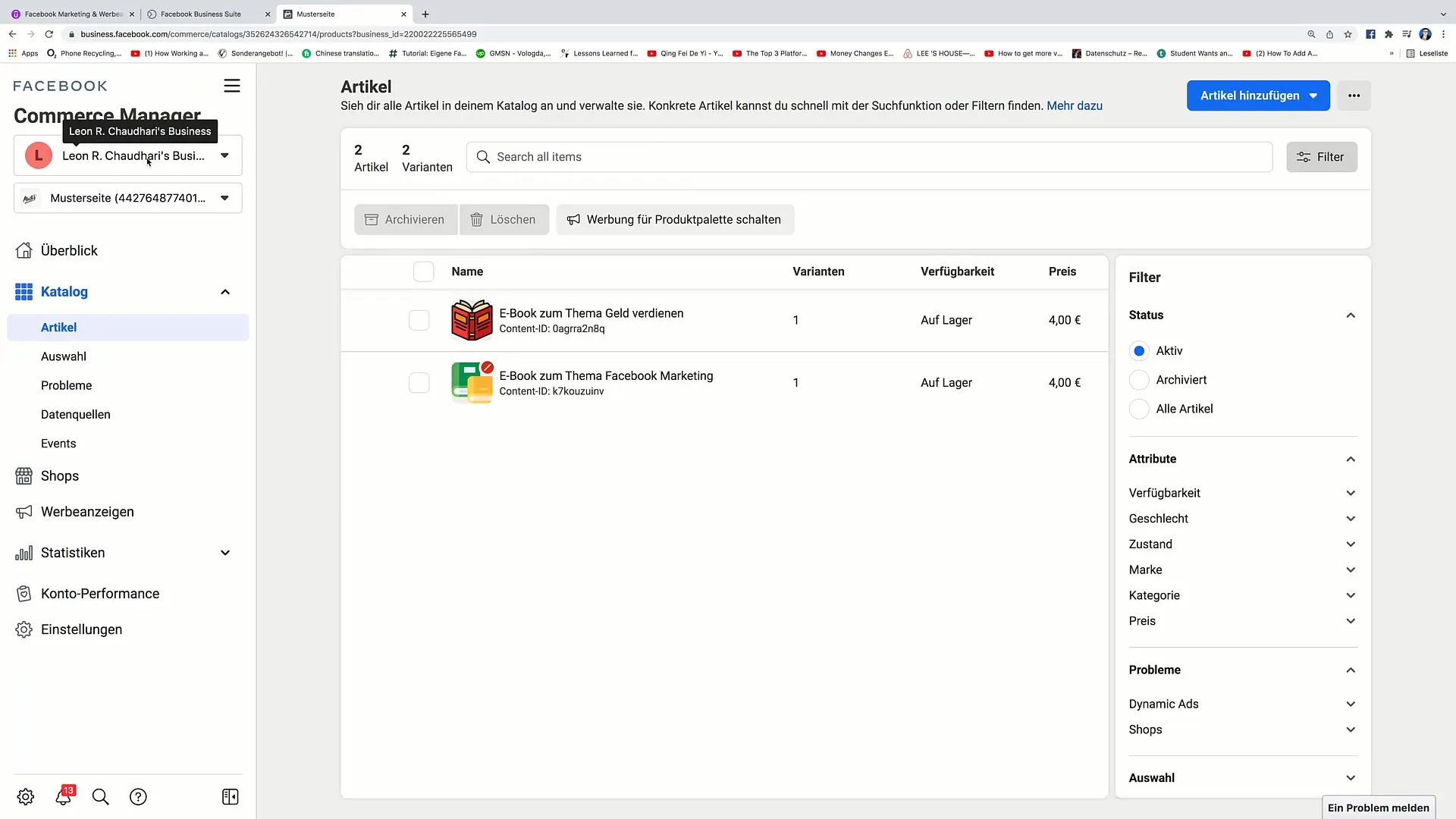
Rispetto delle Linee Guida Commerciali
È importante rispettare le linee guida di vendita di Facebook, specialmente per quanto riguarda i prodotti digitali. In molti casi, i prodotti digitali non sono attualmente consentiti, quindi dovresti tenerlo presente durante la creazione dell'offerta di prodotti. Controlla regolarmente le linee guida attuali di Facebook per assicurarti di rimanere in regola.
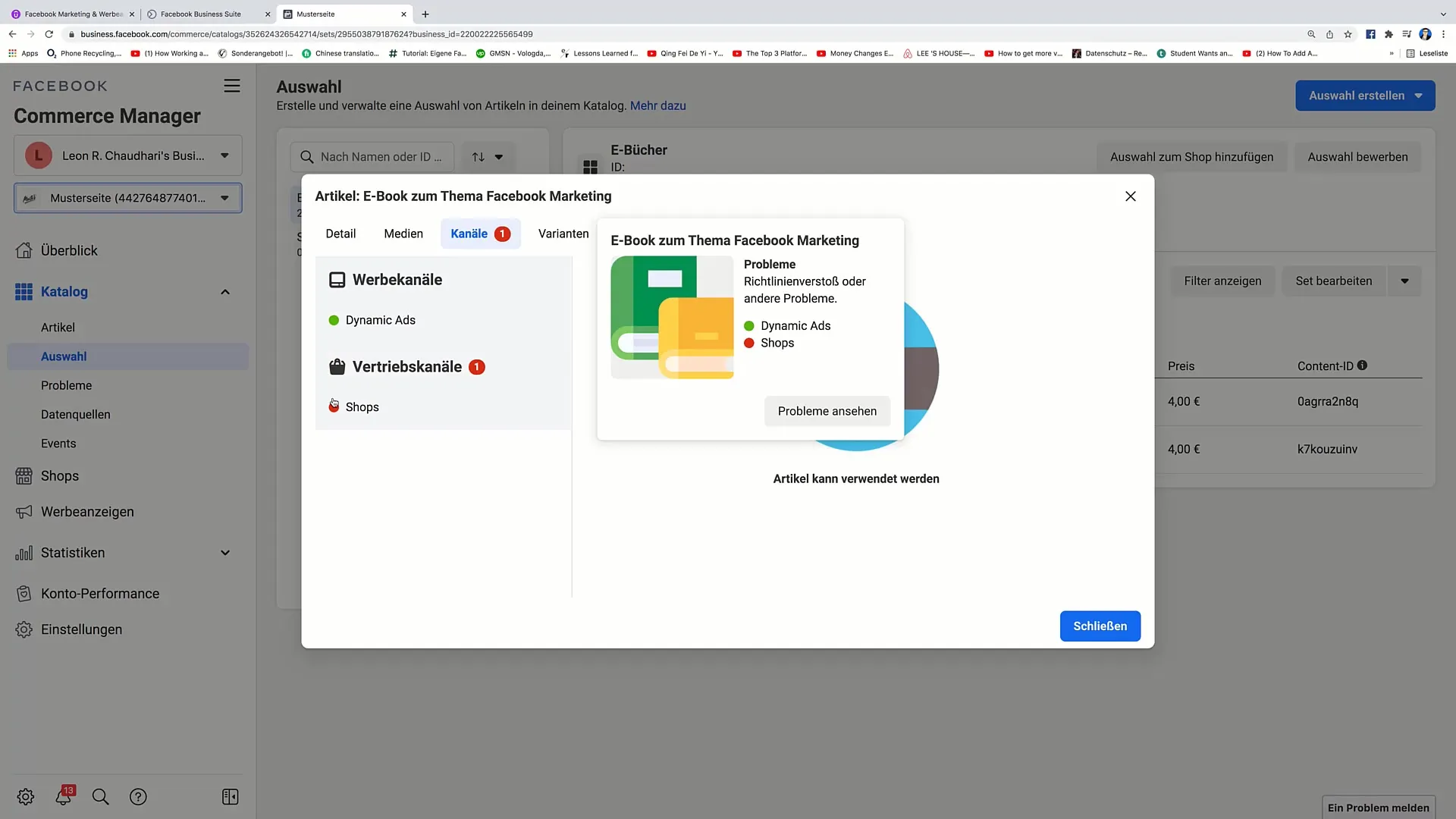
Eliminazione e Filtraggio dei Prodotti
Se hai prodotti che non sono più rilevanti, puoi eliminarli in qualsiasi momento. Inoltre, c'è la funzione di filtrare i prodotti per categorie o per problemi, che ti aiuterà a mantenere una visione più organizzata del tuo negozio.
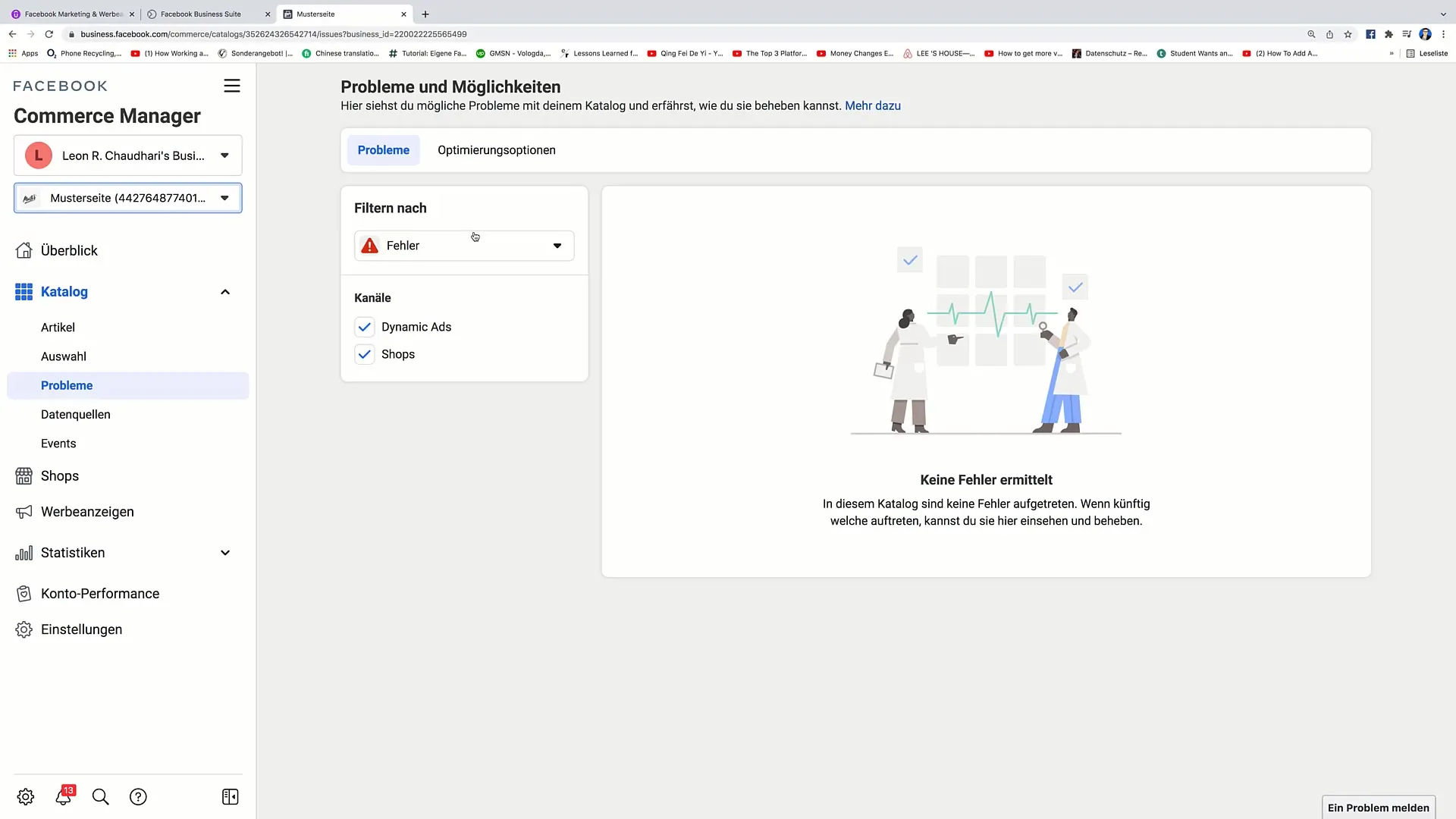
Analisi dei Problemi
Nel Commerce Manager puoi analizzare i problemi esistenti con i tuoi prodotti. In particolare con le pubblicità dinamiche e i possibili errori del negozio, è di grande importanza cercare regolarmente opzioni di ottimizzazione.
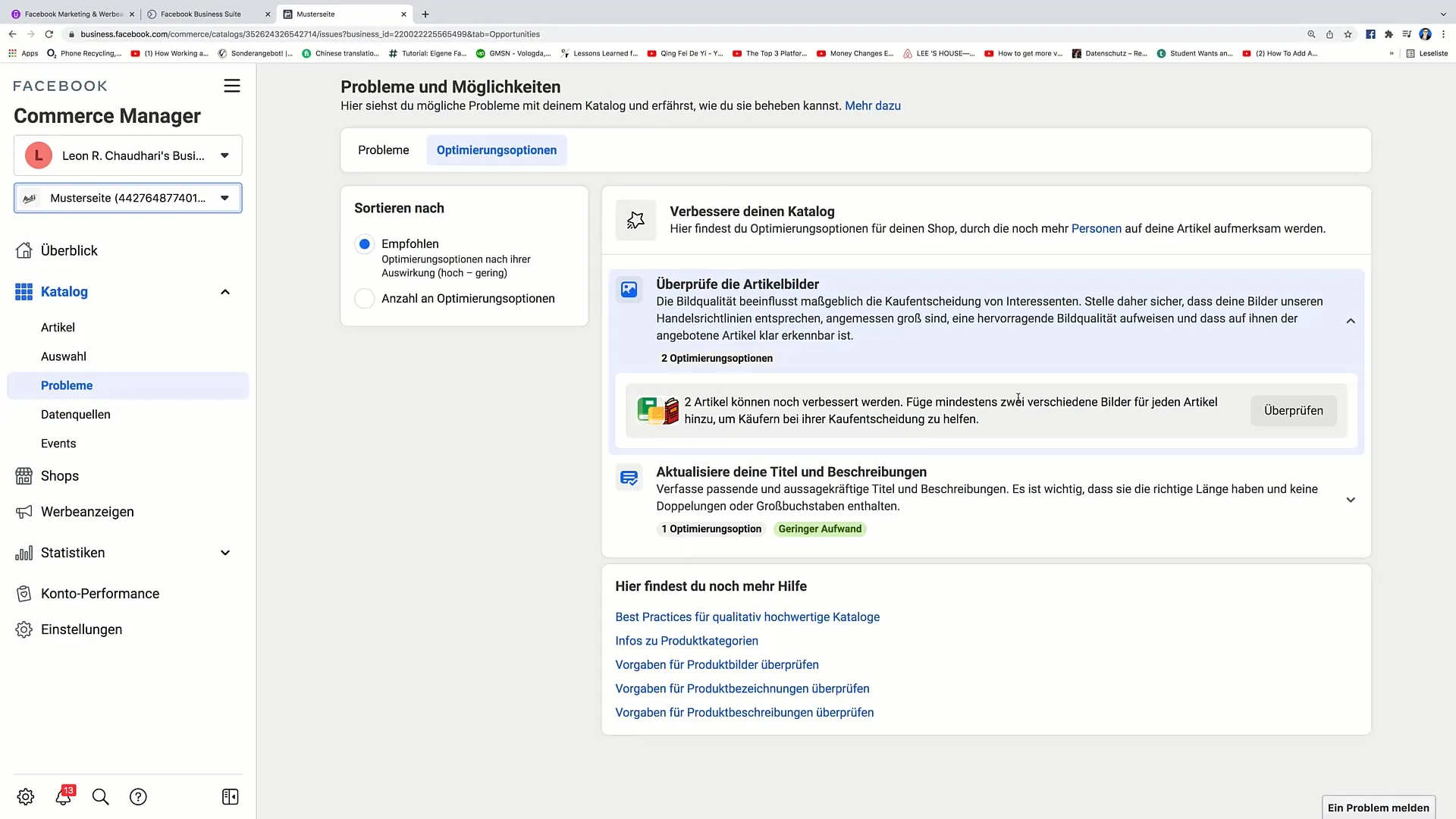
Revisione delle Immagini e delle Descrizioni dei Prodotti
Assicurati di controllare regolarmente le immagini e le descrizioni dei tuoi prodotti. Durante la revisione potresti individuare che specifici dettagli dei prodotti devono essere ottimizzati. Se ad esempio il titolo o la descrizione non soddisfano i requisiti minimi, verrai avvisato.
Aggiunta di Fonti Dati
Nella sezione "Fonti Dati" hai la possibilità di aggiungere manualmente i tuoi prodotti o importarli tramite feed di prodotti o pixel. Queste funzionalità sono particolarmente utili quando gestisci molti prodotti, poiché ti aiutano a lavorare in modo più efficiente.
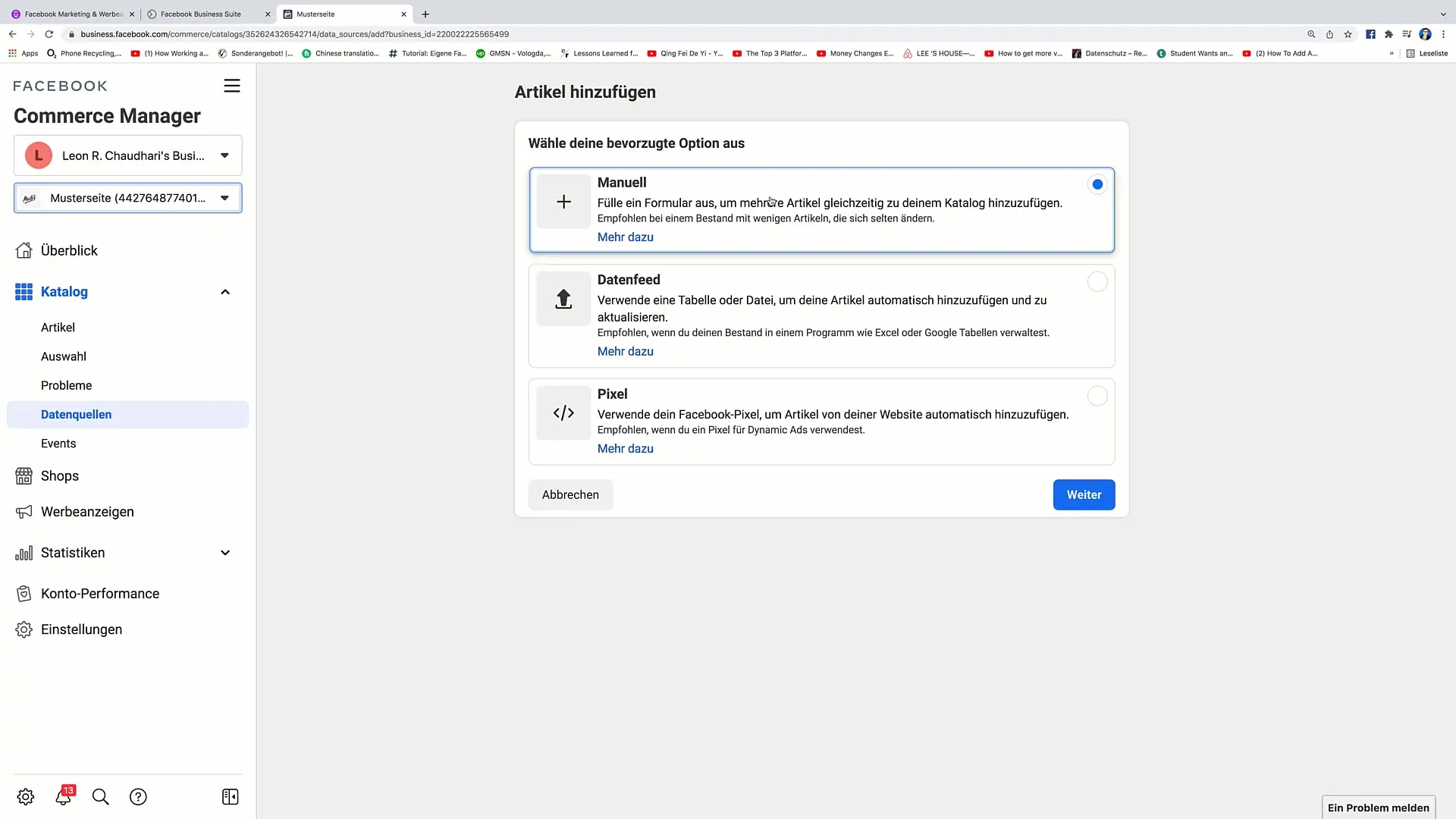
Eventi e tracciamento
Un aspetto importante del Commerce Manager è il tracciamento degli eventi. In questo modo puoi intraprendere misure di retargeting, rivolgendoti in modo mirato alle persone che hanno già visitato il tuo negozio. Ciò avviene attraverso l'istituzione delle cosiddette Audienze personalizzate, che ti consentono di raggiungere nuovamente questi visitatori.
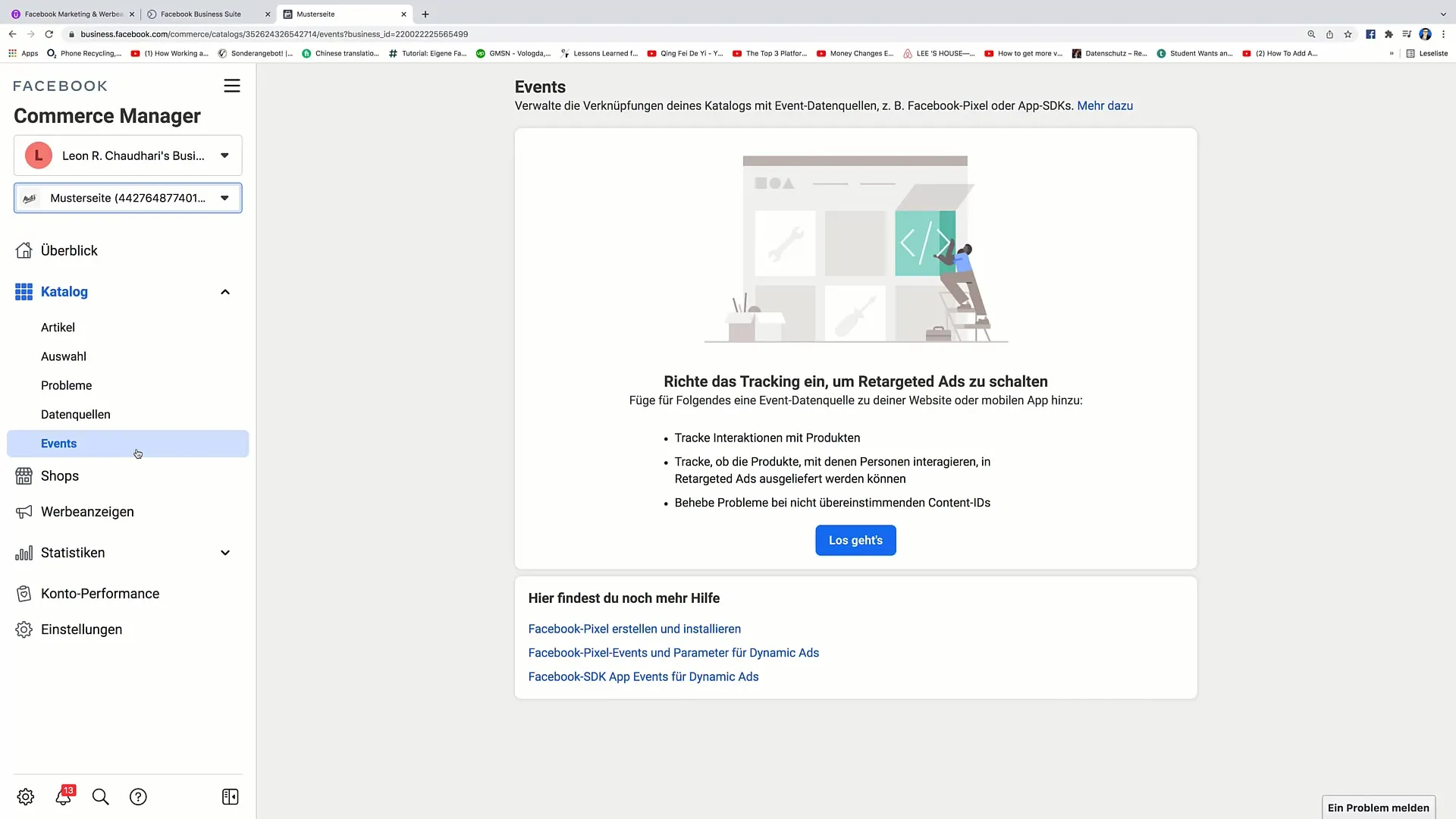
Panoramica sugli shop e sulla pubblicità
Se gestisci più negozi, puoi ottenere una panoramica di tutti i tuoi negozi. Hai la possibilità di pubblicizzare direttamente tramite il Commerce Manager, creando annunci di traffico e promuovendo i tuoi prodotti in modo mirato.
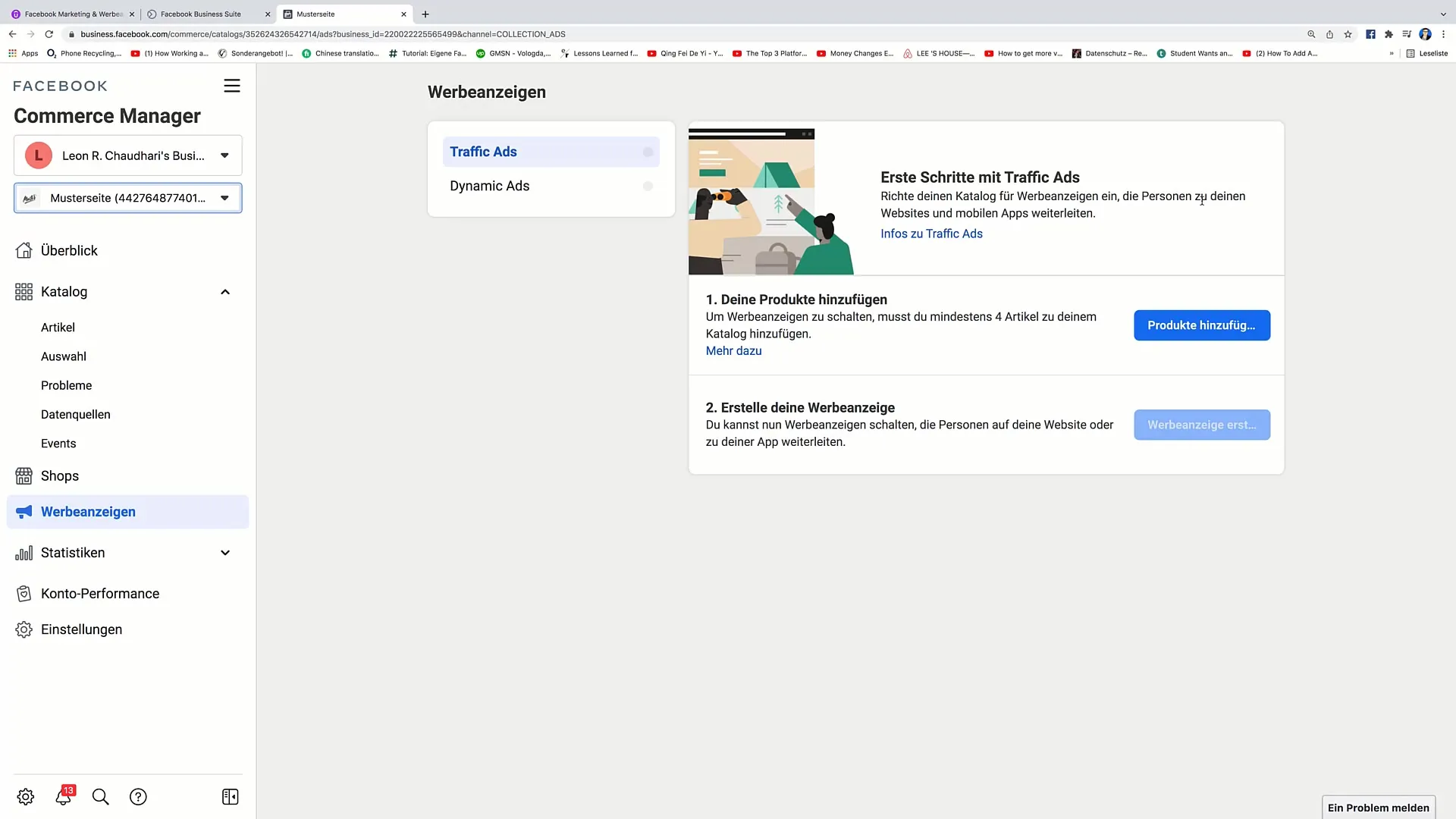
Utilizzo dello strumento di statistiche
Lo strumento di statistiche nel Commerce Manager fornisce preziose informazioni sulle prestazioni del tuo negozio. Qui puoi analizzare quanti visitatori ha il tuo negozio, quali prodotti vengono cliccati più frequentemente e quante persone effettivamente hanno completato un acquisto.
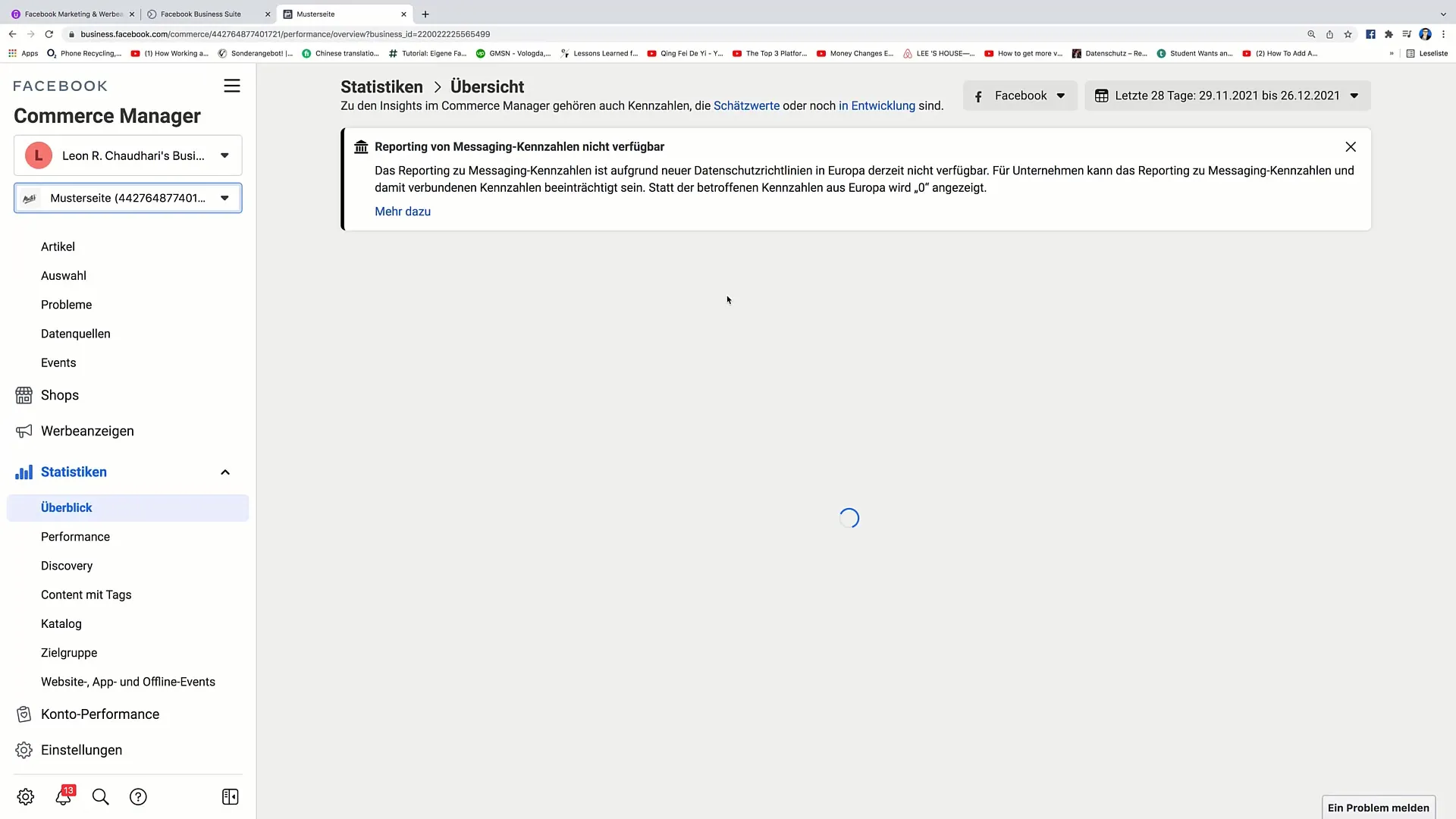
Analisi del target
Inoltre, hai la possibilità di analizzare il pubblico del tuo negozio. Puoi raccogliere informazioni sul sesso, l'età e gli interessi dei tuoi visitatori e utilizzare questi dati per adattare le tue strategie di marketing.
Pubblicare il negozio
Dopo aver completato tutte le modifiche e le verifiche necessarie, puoi pubblicare il tuo negozio tramite il Commerce Manager. Clicca su "Pubblica il negozio" per attivare i tuoi prodotti e consentire agli utenti di acquistarli direttamente su Facebook.
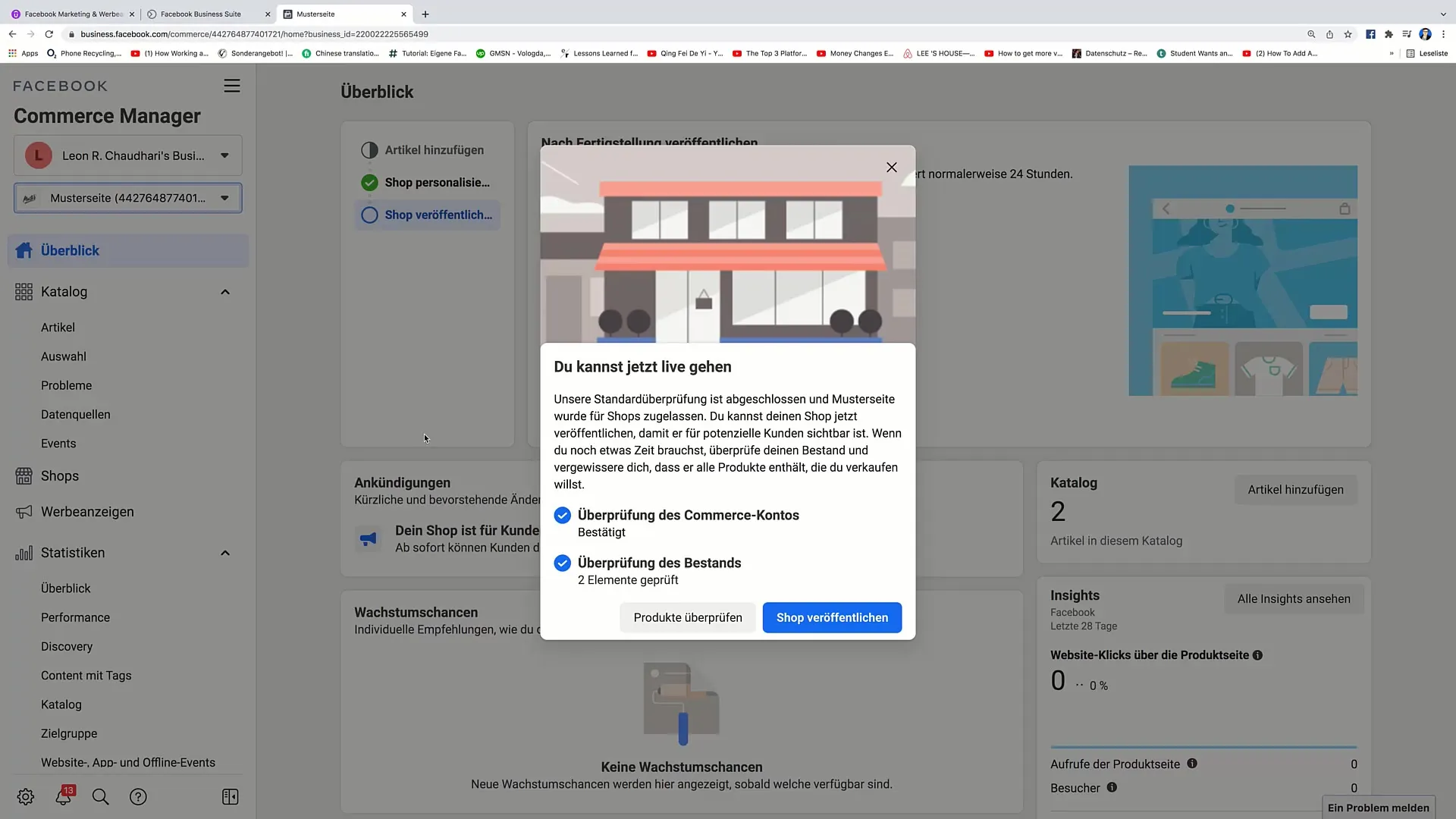
Sommario
In questa guida hai imparato i passaggi essenziali per gestire e pubblicare correttamente il tuo negozio Facebook attraverso il Commerce Manager. Presta particolare attenzione al rispetto delle linee guida commerciali di Facebook e utilizza gli strumenti diversificati offerti dal Commerce Manager.
Domande frequenti
Come posso aggiungere prodotti al mio negozio?Puoi aggiungere prodotti manualmente o tramite feed dati, selezionando le opzioni appropriate nel Commerce Manager.
Cosa fare se un prodotto viene rifiutato?Verifica le linee guida commerciali di Facebook e aggiorna il prodotto di conseguenza o richiedi una nuova revisione.
Come posso analizzare le prestazioni del mio negozio?Usa lo strumento di statistiche nel Commerce Manager per ottenere informazioni sul numero di visitatori e le interazioni con i tuoi prodotti.
Posso vendere prodotti digitali su Facebook?Attualmente, i prodotti digitali non sono spesso ammessi. Controlla regolarmente le attuali linee guida commerciali di Facebook.
Come posso pubblicare il mio negozio tramite il Commerce Manager?Dopo aver aggiunto e verificato tutti i prodotti, fai clic su "Pubblica il negozio" per attivare il tuo negozio.


